
無料ツール"Clipdrop"でAI画像を描き足してみた!
Clipdropは、ブラウザから利用することができるため、簡単に利用を開始できるAIツールです。
今回は、その中でも写真を任意の画像形式に書き足せる"アンクロップ"を実際に行ってみたいと思います。
そもそも、アンクロップという機能とは?
画像をアップロードするだけで、お好みのサイズや方向に拡張することができます。
下記のような元の画像があるとします。

上記の画像はハットの上部が切れていると思います。
しかし、Clipdropの"アンクロップ"を使用すると、下の画像のように書き足してくれます。
このように拡張したい箇所を指定します。

すると、指定した部分を拡張して勝手に作成することができます。

帽子が切れていた元の画像から、アンクロップすると上の部分が作られているのが、分かると思います。
作成をお願いすると、4枚の画像を用意してくれます。
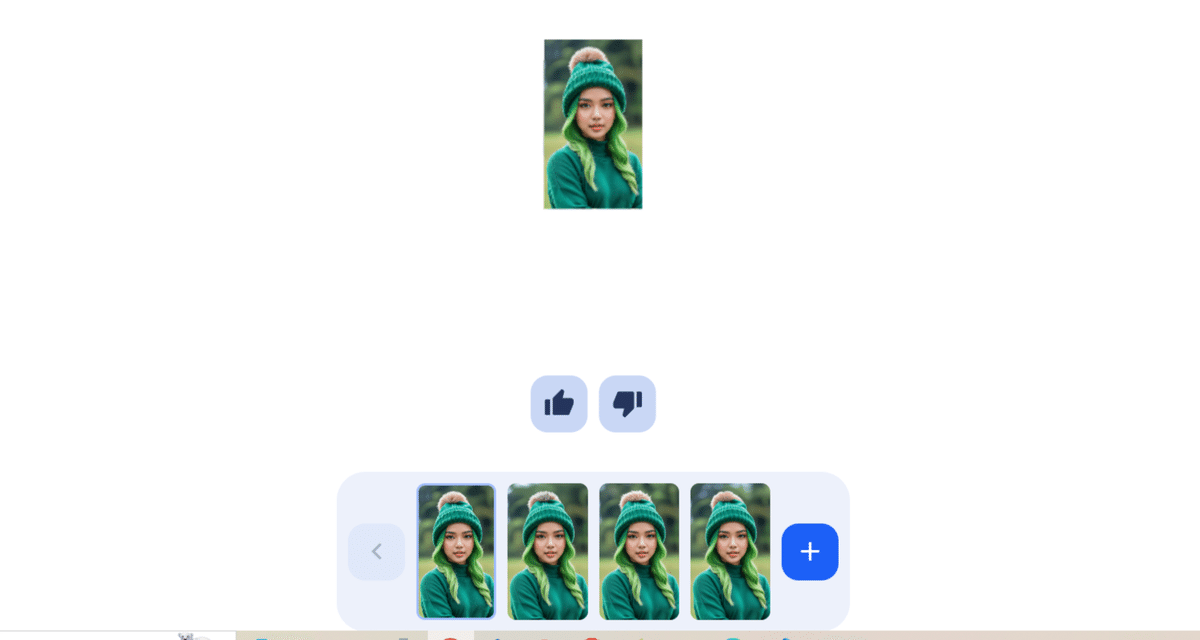
以上のように、画像の拡張機能は大変便利です。
無料ツールですので、Clipdropをぜひお試しください。
